Smart TV AU8000 - ¿Cómo actualizar el software?
Nota: Este contenido de ayuda es aplicable a productos comprados en tiendas de Colombia. Si necesitas ayuda para los productos comprados en España o Latinoamérica, contacta con tu Subsidiaria local de Samsung

Instalar las actualizaciones de software disponibles para cada modelo te permite mejorar el rendimiento y disminuir la probabilidad de errores de software de tu televisor.
Nota: Las actualizaciones disponibles solo mejorarán el desempeño del televisor pero no la compatibilidad con las aplicaciones.
Paso 1. Pulsa sobre el icono de Home del control remoto.
Paso 2. Selecciona el icono de Configuración para acceder al menú del televisor.
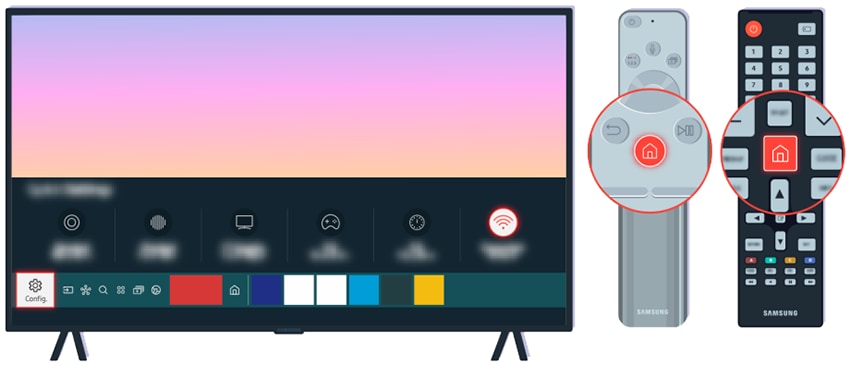
Paso 3. Ingresa en la opción Soporte técnico.
Paso 4. Selecciona Acerca de este TV.

Paso 5. Podrás ver el código del modelo y conocer la vesión de Software instalada.
Nota: El modelo del televisor inicia por las letras UN. (Ejemplo: UN50AU8000KXZL)

Si deseas mantener tu televisor en las mejores condiciones o si presentas alguna anomalía de manera intermitente, actualiza el producto a la última versión.
Paso 1. Pulsa sobre el icono de Home del control remoto.
Paso 2. Selecciona el icono de Configuración para acceder al menú del televisor.
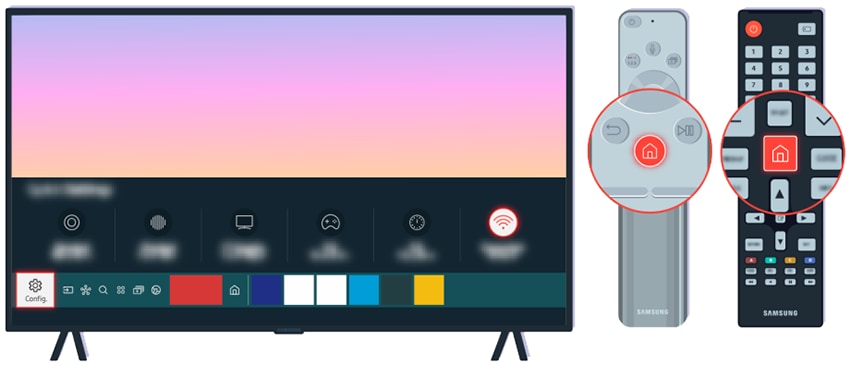
Paso 3. Ubica y selecciona Soporte técnico.
Paso 4. Ingresa en Actualización de software.

Paso 5. Pulsa sobre Actualización automática, si el televisor tiene alguna actualización pendiente, de inmediato podrás iniciar la descarga e instalación de la misma.
Nota: Si el producto no arroja ninguna actualización, quiere decir que el TV se encuentra en su última versión del Software.
Sin embargo puedes verificar si hay una nueva versión de software para instalar por USB.

Conociendo el modelo y versión de software del televisor, podrás verificar si el producto tiene alguna actualización pendiente que se pueda instalar a través de USB.
Para realizar este proceso es necesario tener un computador a la mano y una memoria USB totalmente vacia y en formato FAT32.
Podrás ver más información de como cambiar el formato a una memoria USB y como mover los archivos de actualización a la misma, mediante el siguiente Enlace.
Paso 1. Ingresa en Soporte de la página de Samsung, escribe y selecciona el modelo de tu televisor.
Paso 2. Verás la información completa del producto, en este caso selecciona sobre la opción Manuales y descargas.
Paso 3. Ubica el Archivo de mejora (tipo USB) y pulsa en Descargar.

Paso 4. Descomprime el archivo descargado y guárdalo en la memoria USB.
Nota: La memoria debe estar en formato FAT32 y solo debe tener el archivo de actualización.
Paso 5. Inserta la memoria USB en la ranura USB en la parte posterior de tu televisor.

Paso 6. La actualización comienza de manera automática. Cuando la actualización de software se haya completado, el televisor se reiniciará automáticamente. No apagues el televisor cuando la actualización de software esté en progreso.

Nota: En caso de presentar algún inconveniente con el uso de la USB, contacta con tu técnico de confianza o prueba utilizando otra memoria USB.
En caso de que necesites ayuda de un experto para revisar tu dispositivo, presiona aquí para buscar el centro de servicio más cercano o agendar tu cita
Gracias por tus comentarios
Por favor responda todas las preguntas.
